2008. 2. 21. 21:05
VMware가 마냥 좋은것인줄 알고 있었는데,
강사님 말하시길
"마이크로 소프트가 제공하는게 당연히 마이크로소프트사 제품엔 잘돌아 가겠죠? 리소스 점유율에이 낮아요 vmware 보다, vmware는 약간 묵직한감이 있어요"
"보통 리눅스에서 Vmware를 많이 써요"
"특히 윈도우 에서 가상운영체제로 윈도우를 돌리는건 Vitual PC가 절대적이에요."
머 여담으로 요즘 공부하고 있는 FSB의 exploit이 Vmware에선 잘 작동 않하길레 virual PC에선 어떤지 실험하기 위해서이기도 하다.
Vitual PC 설치
1. http://www.microsoft.com/windows/products/winfamily/virtualpc/default.mspx
2. Download (link VPC 2007 : http://www.microsoft.com/downloads/details.aspx?FamilyId=04D26402-3199-48A3-AFA2-2DC0B40A73B6&displaylang=en)
3. install
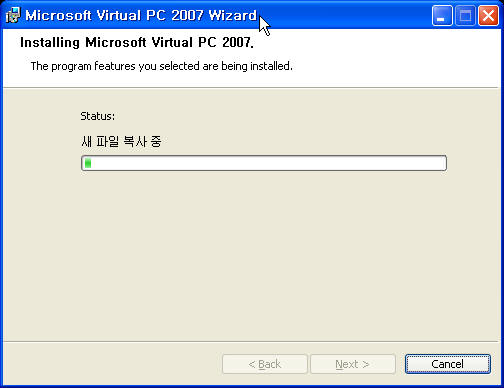
VPC 에 Fedora Core 3 를 설치하자
1. New.. 버튼을 누르고 진행 ~! 당연히 Creat 버튼도 누르시고 진행하시면 여기로 옵니다.적당한 하드에 파일명을 정한다음 Next
2. 강사님의 유명한 말씀 "Ms 제품빼고 모조리 Other 누르면 되요! Ms가 다 싫어하는거예요"
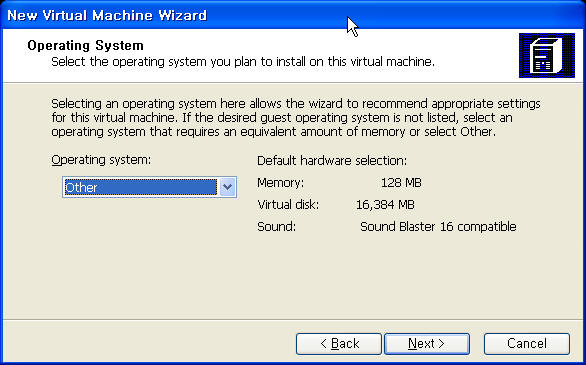
3. 적당한 메모리를 지정하자. 메모리가 적은 컴퓨터일 경우 가상 운영체제를 돌리는것은 매우 무모하다. 자기컴의 메모리에서 할당한 양 만큼의 메모리의 사용이 제한되기 때문이다.
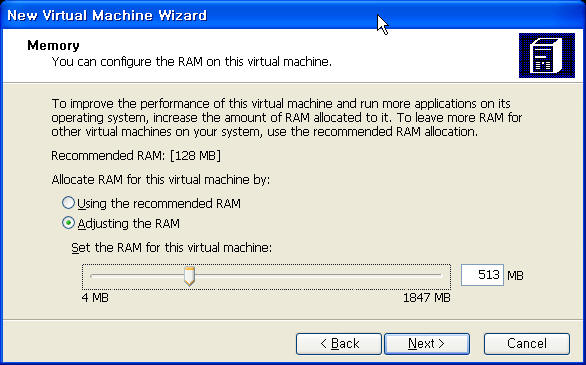
4. 그 다음 가상 하드를 설정한다. 인터넷에서 이미 설치된 파일을 받았을 경우 exist 쪽으로
새로 설치해야 할 경우 new 쪽으로 가셔서 필요한 양만큼 할당하라. (9G - 15G 적당하다)
5. Start 버튼을 누르고 나면 실행이 되는데 cd 란에서 Fedora 이미지가 있는 쪽을 눌러 줘야한다.
capture ISO 를 누르면 이미지를 마운트 시키는것.
머 늦었을 경우 멈처서 반응이 없을 건데 Action - close - Turn off 하고 다시 시작하시면 된다.
전에 한 cd 세팅은 유지된다.
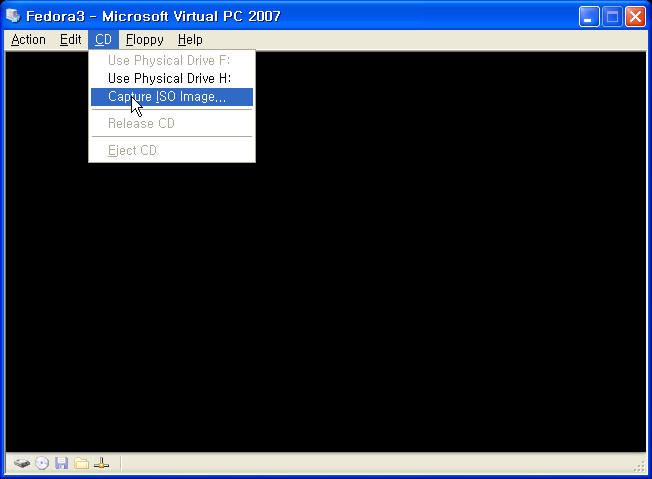
6. 이건 세팅 버튼을 누르면 나오는 것인데 여기서 가상 피씨의 네트워크 설정을 할수 있다.
여러대가 더미허브를 같이쓰는 경우 Nat 아닐경우 랜카드를 설정하면 보통 된다. (ㅡㅡ;)
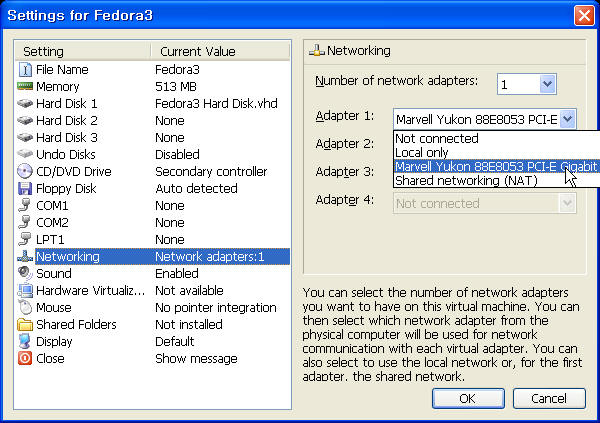
7. 그 다음은 평범한 페도라 설치과정이다.
인터넷에 Fedora 설치 라고 치면 찾아볼수 있을 것이다.
8. 라고 마칠려고 했으나 내꺼 켜보고 알았다.
좀더 남았다. 힘내자.
재 시작하고 나면 검은 화면에서 여러 글자가 나타나면서 리눅스의 기본 세팅을 하고 있을 것이다.
조금더 기다리면 깨진화면에서 멈춰 있는것을 볼수 있다.
이유는 Vitual PC는 screen의 depth를 16까지 지원하나 리눅스 기본 설정이 24이어서 그렇다.
9. 로긴(깨진 화면) 에서 atl + ctrl + f1 을 눌러보자. 검은 프롬포트 화면으로 바뀌었다.
가상 터미널 1번이다.
id : root 이고 passwd는 설치시 설정했던것을 채워 넣자
10. 이제 부터 확실히 설명하긴 어려운데
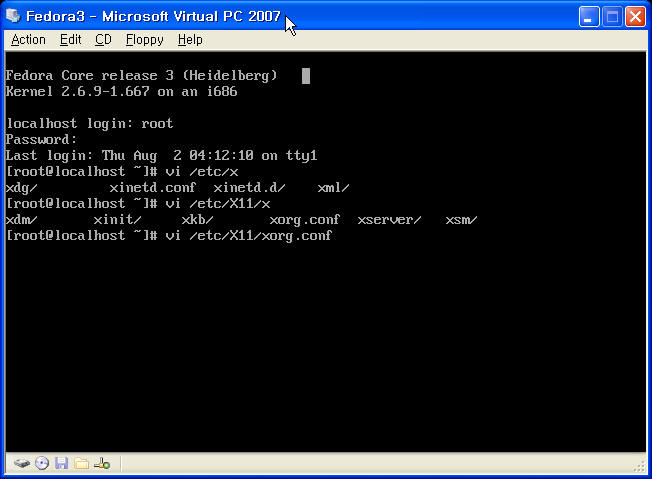
라고 명령을 내린다. 설명하자면 vi란 편집기로 저 파일을 연다는 것이다.
화면은 bash shell의 자동완성 기능을 사용한건데 경로를 치면서 tap키를 누르면 위의 그림과 같이 적당한
목록을 보여주거나 자동으로 완성된다.
11. 편집
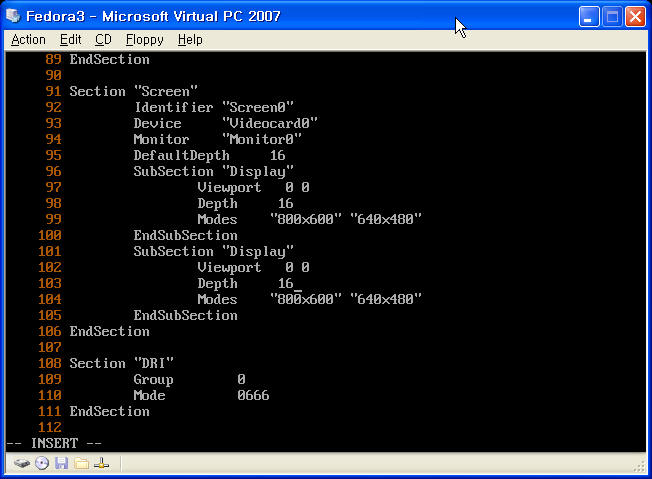
위의 하면은 /etc/X11 폴더에 있는 xorg.conf의 내용을 표시하고 있다.
xorg.conf는 리눅스의 그래픽 gui인 x window의 설정을 바꾸는 것인데
우선 저화면에서 편집모드로 전환을 위해 i 키를 누른다. 누르면 insert라는게 화면 왼편 밑에 보일 것이다.
방향키로 저화면 (혹은 "24"란 글자가 적힌 곳을 찾는다)
---- 참 고 ----
(명령모드는 처음 들어왔을때의 모드인데 (i치기전에) esc키를 누르면 편집에서 명령모드로 바뀐다 ((esc키를 여러번 누르는것을 추천한다)))
(검색은 명령모드에서 / 를 누르면 화면 밑으로 커서가 내려가는데 거기서 24를 눌러 /24 를 치고 엔터를 누르면 된다.)
(옆의 줄번호는 명령모드 (esc 여러번) 에서 :set nu )
===============
거기서 24를 위와같이 16으로 바꿔주면 된다.
그다음 명령 모드로 바꾸고 (esc 여러번) : 를 치면 밑으로 커서가 내려가는데 거기서 wq 라고 추가로 입력하고 엔터를 치면 저장하고 종료한것이다.
재부팅을 위해 바로 윗단계의 검은 화면에서
#init 6
를 치면 재부팅되는데. 재부팅하면 gui환경을 불수 있을 것이다.
ps. 설치하는것보다 글쓰는데 1.8배 더걸리네 ...;;
# (가상 운영체제 Vitual PC 에서 Fedora Core3의 설치)
